Windows 11系统设置PPPOE拨号
来源:网络收集 点击: 时间:2024-03-01【导读】:
Windows 11系统设置PPPOE拨号客户端品牌型号:ThinkPadE14系统版本:Windows 11方法/步骤1/5分步阅读
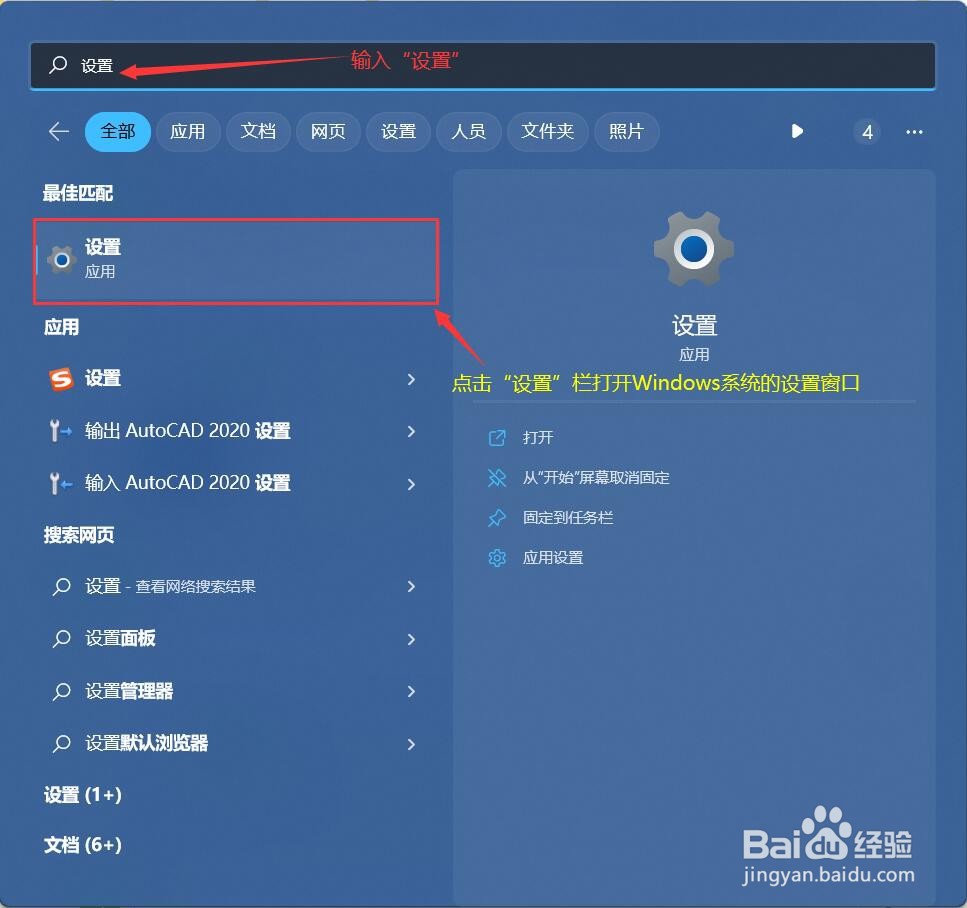 2/5
2/5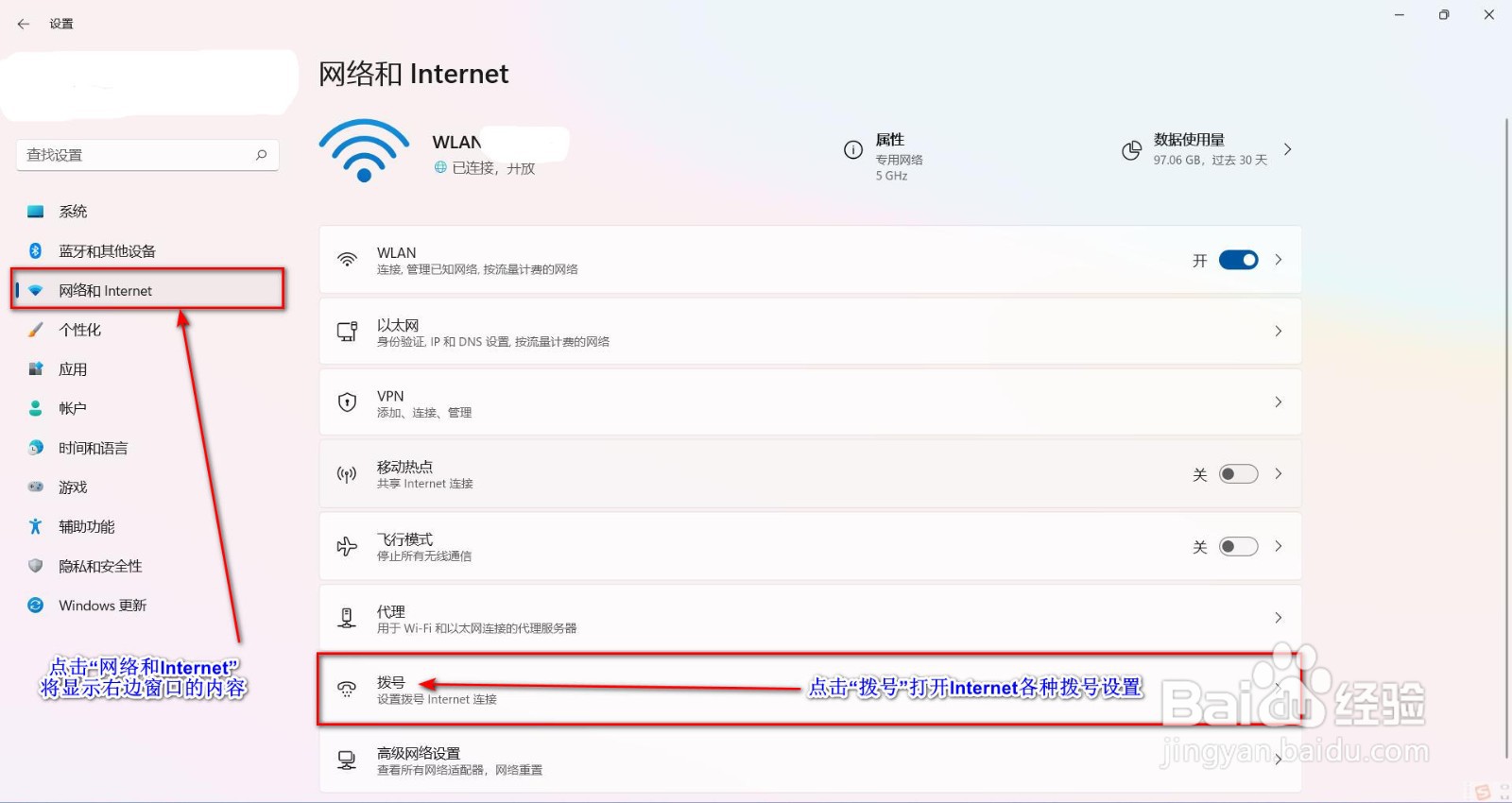 3/5
3/5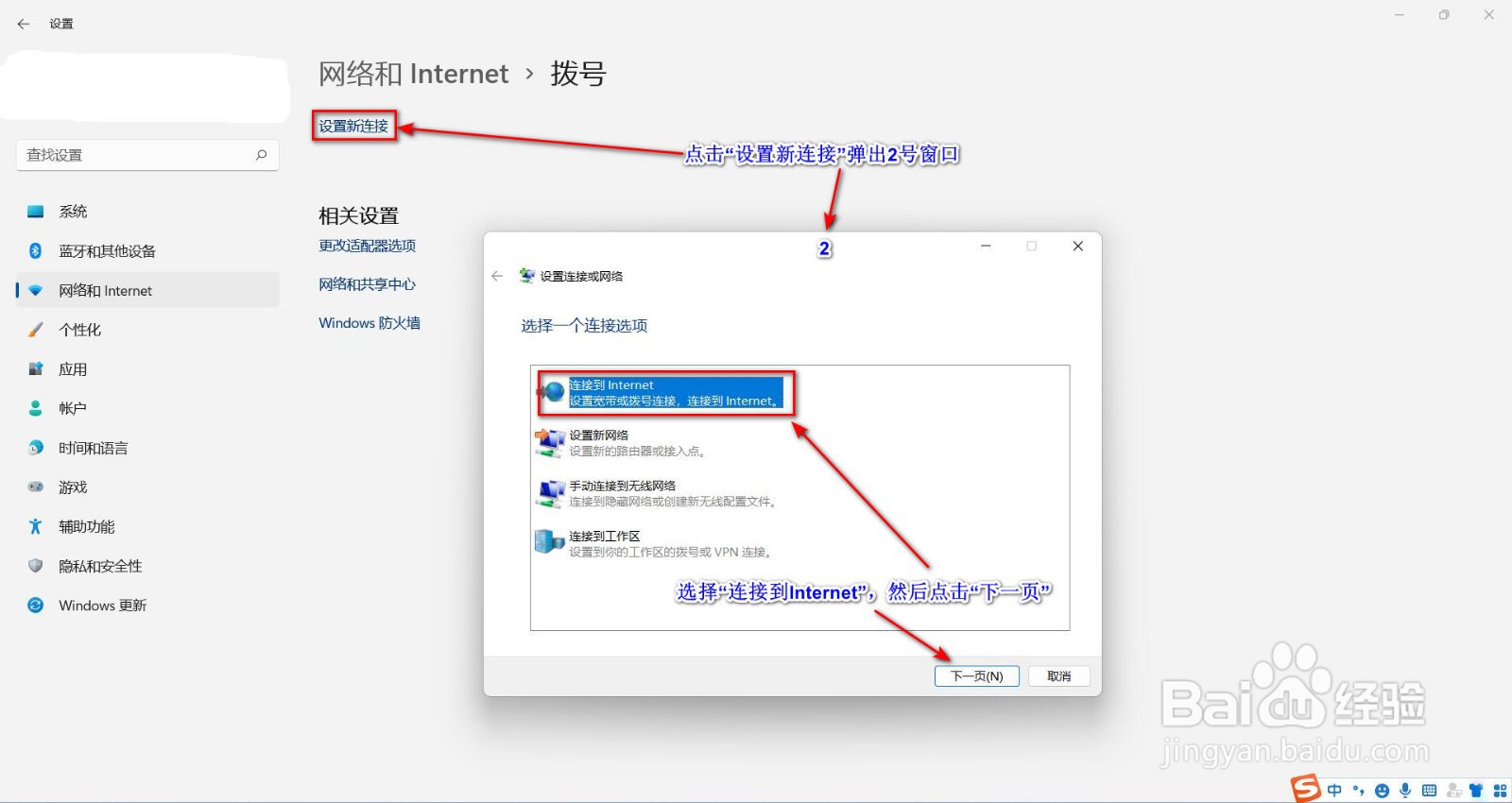 4/5
4/5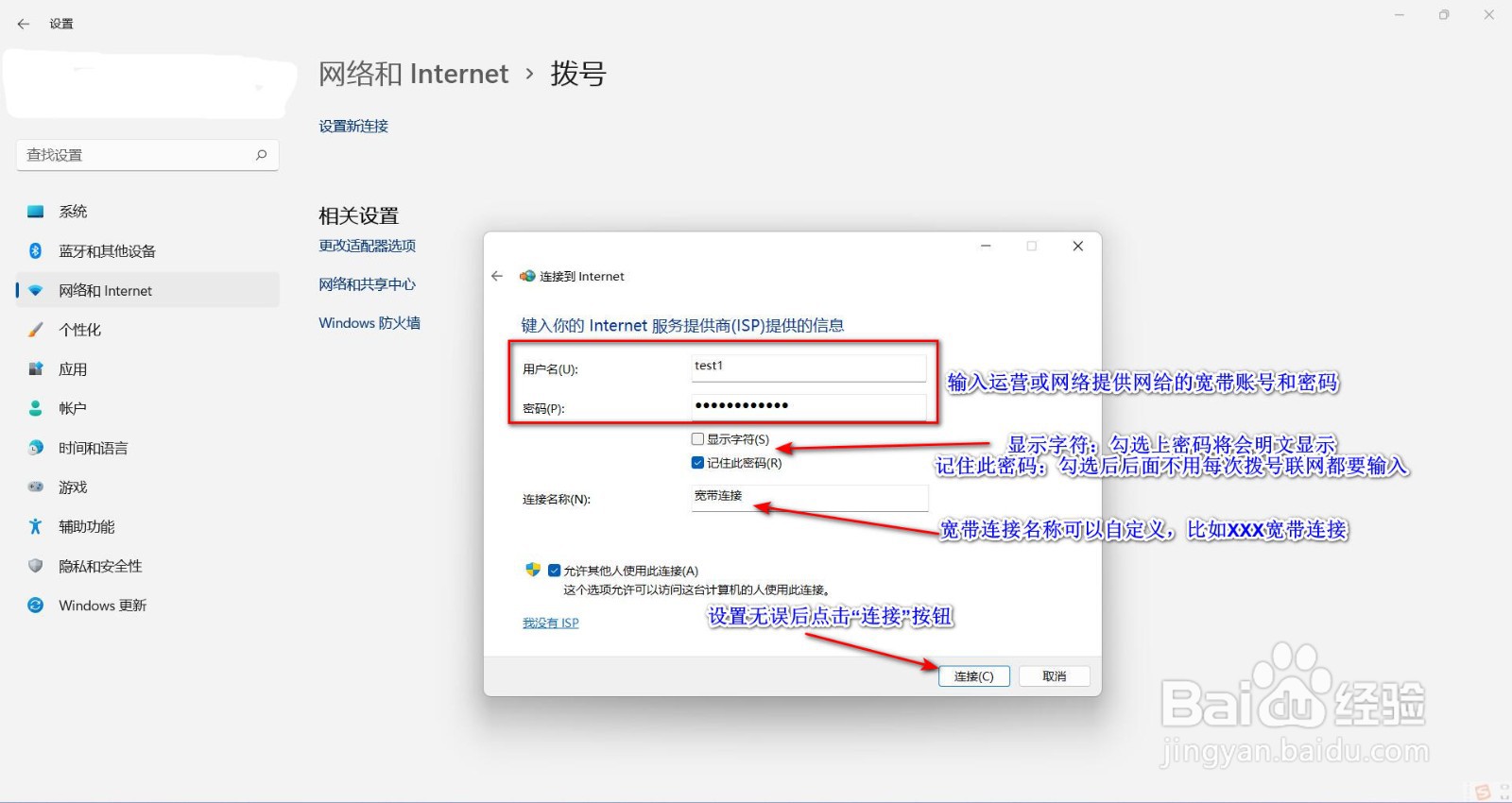
 5/5
5/5 注意事项
注意事项
打开电脑桌面下方任务栏的搜索图标/框,输入“设置”打开Windows系统的设置窗口,如下图所示。

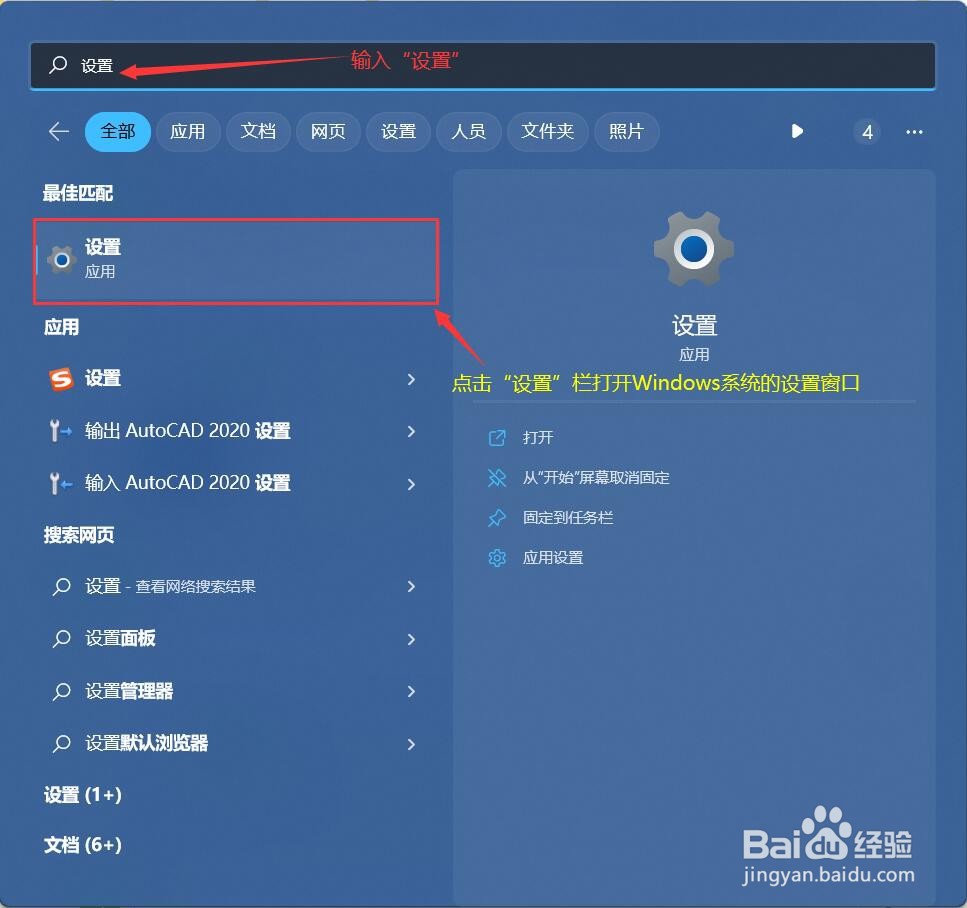 2/5
2/5在“系统设置窗口”找到并点击“网络和Internet”,在右边窗口找到并点击“拨号”栏,如下图所示。
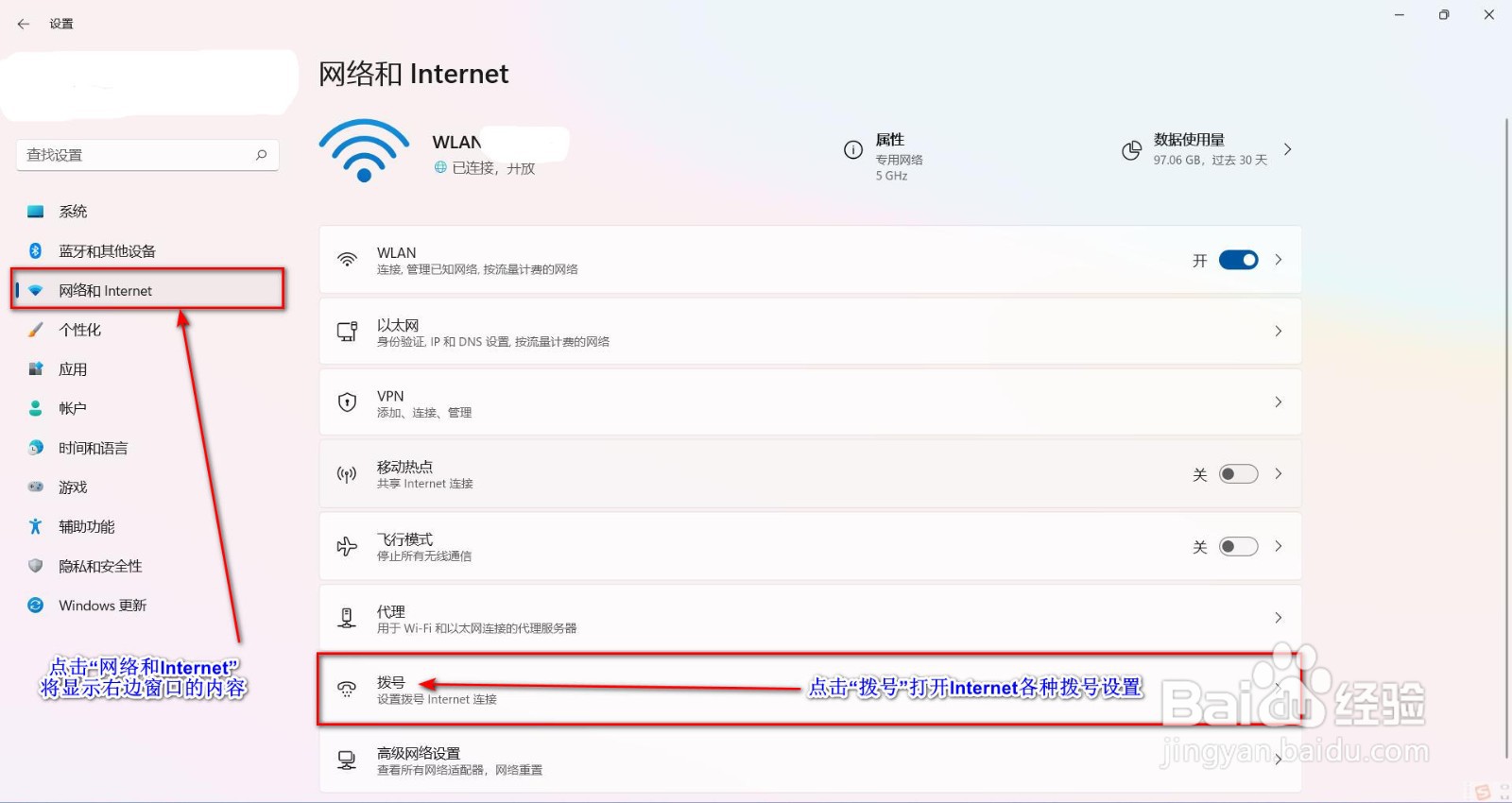 3/5
3/5在“拨号”窗口点击“设置新连接”会弹出“设置链接或网络”窗口
选择“连接到Internet”并点击“下一页”,如下图所示。
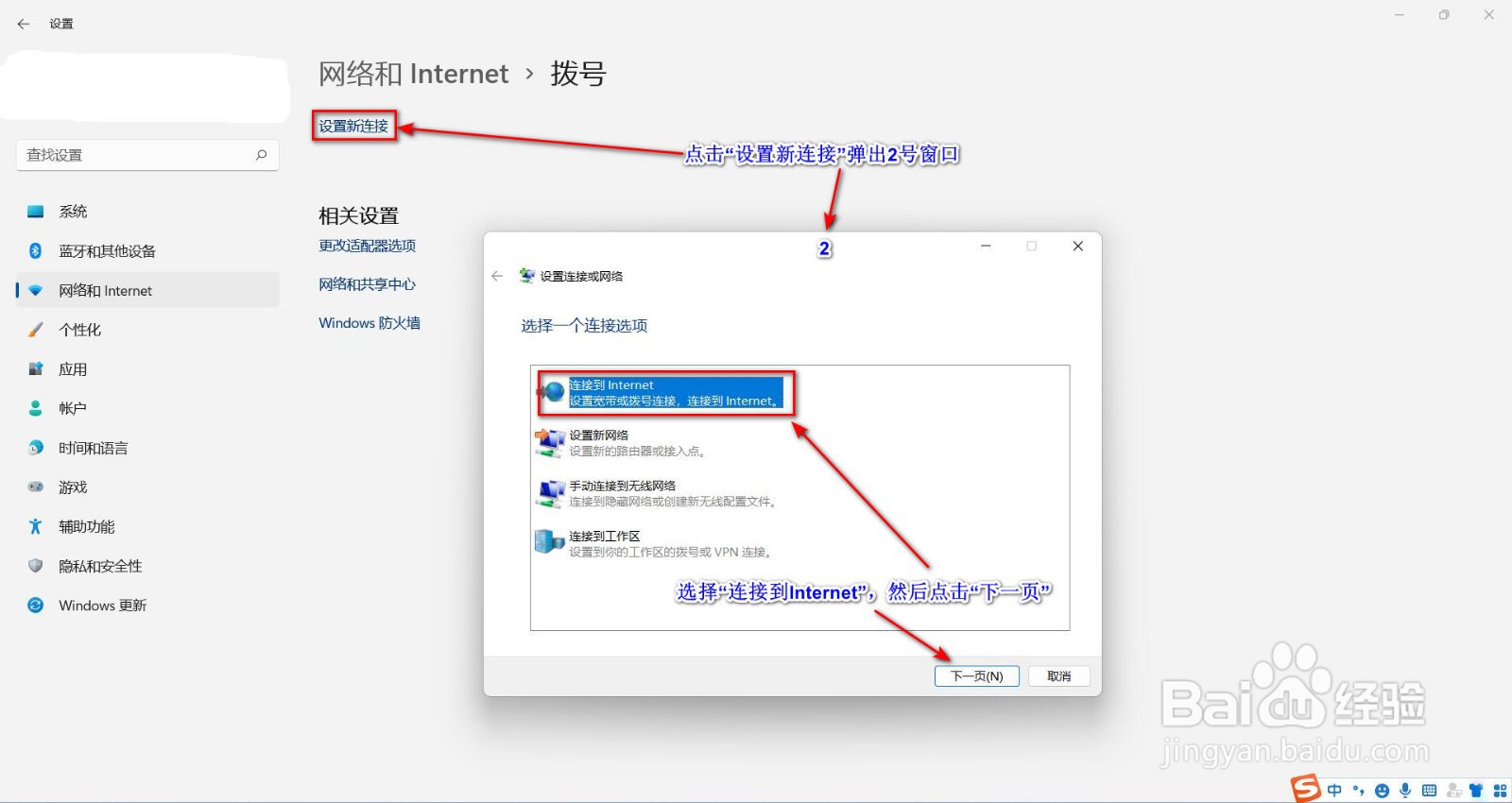 4/5
4/5在下一页窗口中设置希望连接的方式,选择“宽带(PPPOE)(R)”进入PPPOE账号密码相关设置,账号密码输入正确后,点击“连接”按钮,系统将会尝试拨号认证,入下图所示。
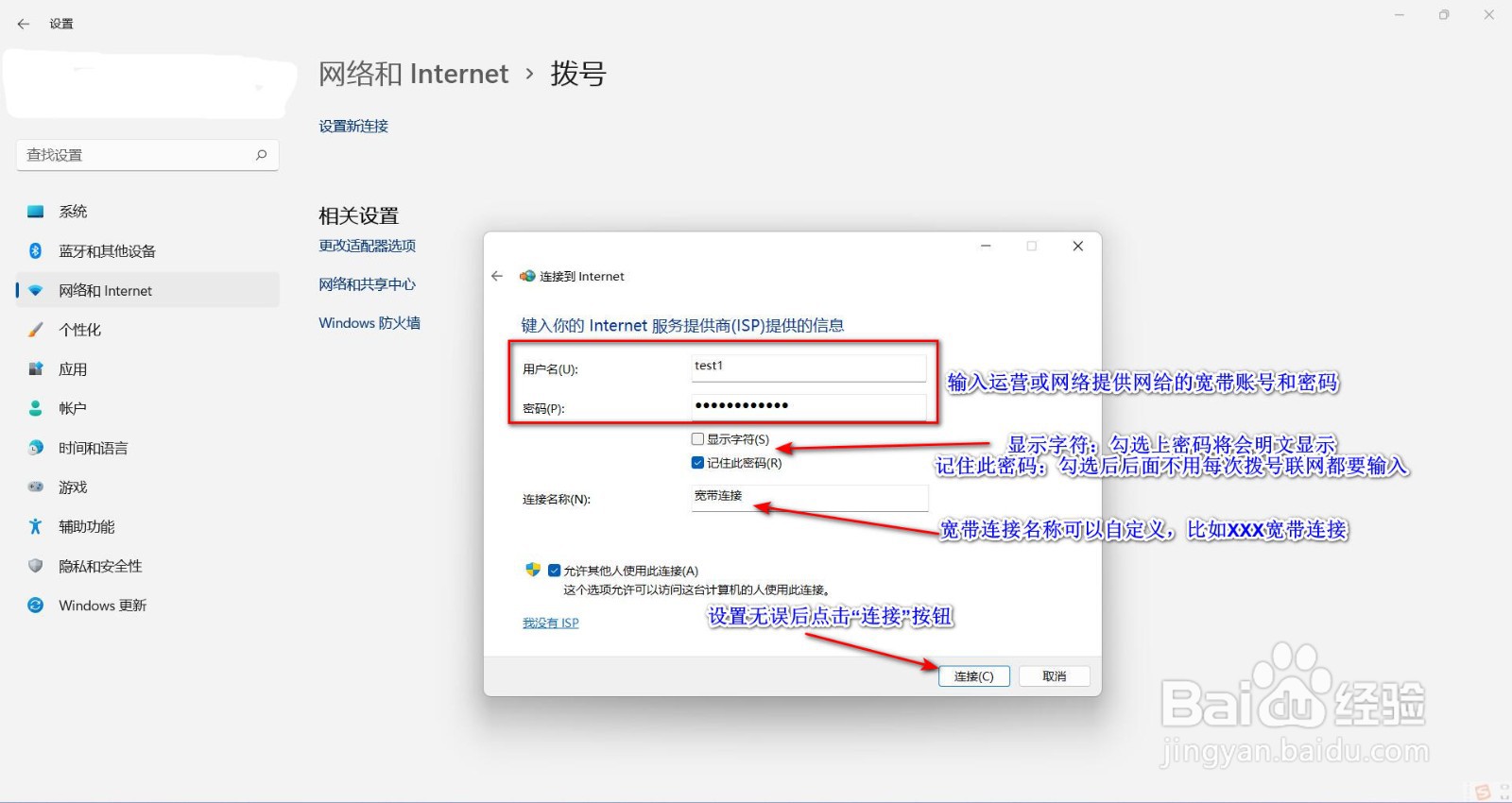
 5/5
5/5PPPOE拨号客户端连接创建完成后,我们可以点击“连接”进行认证联网,点击“高级选项”可以设置PPPOE拨号连接的参数设置(不建议设置),点击“删除”就删除已创建的PPPOE拨号客户端,如下图所示。
 注意事项
注意事项PPPOE认证拨号只适用于有线网络,不适用无线网络
账号和密码是运营商或网络服务提供商给的,格式和字符不能有错误
PPPOE拨号WINDOWS拨号认证拨号版权声明:
1、本文系转载,版权归原作者所有,旨在传递信息,不代表看本站的观点和立场。
2、本站仅提供信息发布平台,不承担相关法律责任。
3、若侵犯您的版权或隐私,请联系本站管理员删除。
4、文章链接:http://www.1haoku.cn/art_204909.html
上一篇:我的世界大型仓库教程
下一篇:我的世界神奇宝贝大师球怎么做?
 订阅
订阅